ついこの前に一眼レフを購入し、ヒコーキ写真をパシャパシャ撮っていてふと気づいたことがあります。
「A320ってかわいいな」
 新幹線0系のようなノーズでかわいらしいんですよね(笑)
新幹線0系のようなノーズでかわいらしいんですよね(笑)
そんなことから無性にA320のアドオンが欲しくなり、買ってしまったという経緯です。
まずはレビューではなく、あえてQ&Aからやってみたいと思います。
Q1. システムロケールを英語にしなきゃダメですか?
A1. 大丈夫です。以前はそうだったみたいですが現在はインストールからフライトまで日本語ロケールでも問題なく動作しています。何か上手く動作しない場合は、仕方ないのですがシステムロケールを英語に変更することを試してみてとフォーラムに書いてあります。
Q2. 購入時の通貨はどうすれば良いですか?
A2. 2019年 6月現在、FSLabsの公式HP以外からは購入できないはずです。したがって最安値などはありませんが、FSLabsのHPでの購入時の通貨選択で若干支払う金額が変わってきます。
為替レートにもよりますが、まず日本円(JPY)は明らかに高いです。私が購入した時点では、ADUが最安値でUSDもほぼ同じくらい安いです。その場で電卓を叩けば良いのですが、カードで支払う場合、手数料として為替レートよりも若干高く計算されますので、その点は注意が必要です。支払いにはPayPalも利用可能です。PayPalを利用して外貨で支払うと、外貨建てで請求するか、PayPal独自のレートで日本円にして請求するか求められると思います。良くご自身で判断して選ばれてください。手数料として取られる分が余程高くなければ、PayPalでも外貨建ての方がいいような気がします。(一切責任は取りません。)
また値段には税金が入るため若干高くなりますのでその点にご注意ください。日本円で1万7千円ほどです。アドオンとしては相当高いです。
Q3. 2〜3回フライトさせた後、Prepar3D でフライトを開始しようとすると落ちるようになってしまった。
A3. 確かにFSLabs製品はかなり奇妙なアドオンで、インストール時にFSが高効率化するように設定を改善してくれたりします。その一環として、最初の方はフライトを経るたびに逐一調整が入り、特に1回目と2回目のPrepar3D起動時には、シムの再起動を求められると思います。私の場合、2回目の再起動の後、フライトを開始しようとするとPrepar3Dが落ちて飛べなくなってしまいました。これはWindowsを再起動すると治ります。試してみてください。
起動時にコンフィグレーションが入ったりと、他のアドオンに比べて特異な点がありますが、これがFSLabsなんだと思えば良いです。PMDGなんかを使っていても、かなりキツめのコンフィグレーションに少し驚くと思います。
Q4. 夜間の照明アドオン「Spotlights」およびリペイントはどうやって手に入れる?
A4. Forlumよりダウンロードできます。まず右上のSign upより登録します。名前は本名でなければなりません。さらにメールでの認証後、本登録までに4時間ほどかかりました。
よって購入直後にSpotlightsを使用して夜間のフライトをしたり、リペイントを入れたりすることはできませんので、その間はマニュアルを読んで、色々弄りながら待っているのがいいと思います。
本登録後はマイページにログインして、製品登録をすれば、リペイント・Spotlight共に利用可能です。
(Spotlightsについての補足) Spotlightsを導入するとVCがリアルにライトアップされます。しかし一般的には夜間テクスチャで対応するところです。私個別の現象だったら恐縮なのですが、テクノブレインの大阪伊丹空港では、場所によってタキシーライトが消えてしまう所があります。このとき、夜間テクスチャにしておけばタキシーライトのみが消え、VCの明るさは保たれるのですが、SpotlightsだとVCも全て消灯してしまいます。テクノブレインがこれを直せば良いのですが、ユニークな方法でよりリアルにライティングをしている影響でデメリットもあります。
Q5. 公式のANAのリペイントを入れたのですが、AI機のように解像度が悪い
A5. 公式のリペイントでこの解像度になることはむしろ珍しいのですが、Minimapが施されています。ImageTool (SDK同包) で開けばわかるのですが、画像がマトリョーシカのように並んでいると思います。これがMinimapです。
遠いところから見たときに、「あんまり見えないんだから、そもそもテクスチャの解像度を下げたやつをロードして、軽くしようぜ」というものです。これが低解像度の原因です。
解決方法ですが、DXTBMPというツールを使います。リペイントでは必携のツールです。これをダウンロードして、画像をインポートし、右側の「Include When Saving」に入っているチェックを外します。最後に上書き保存して終わりです。
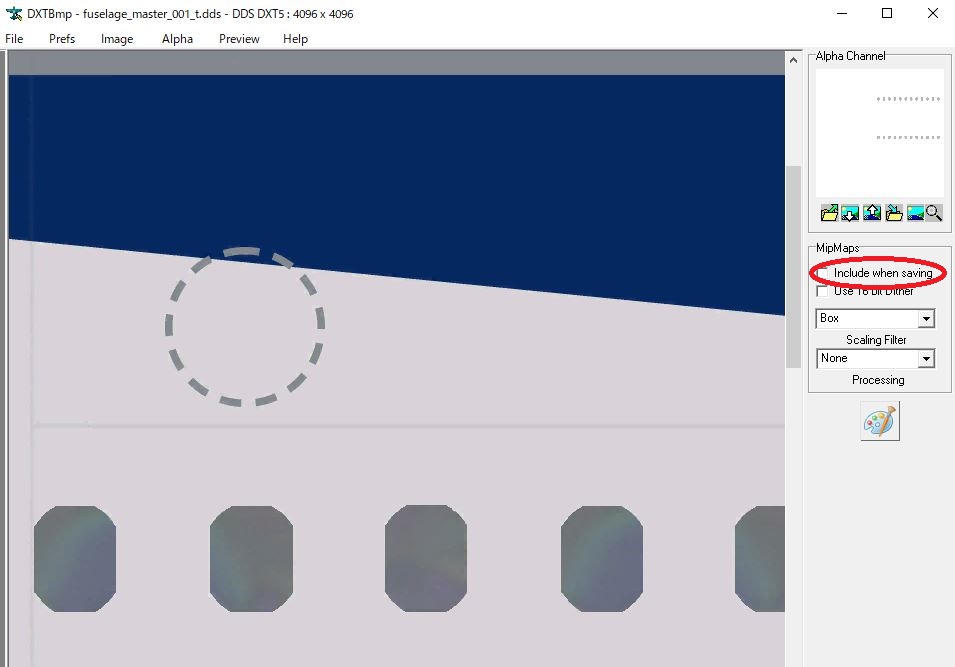
4Kのテクスチャになってますので、ロードには数十秒かかりますが何もせず待ちましょう。
Minimapが施されているファイル
engine_CFM_L_t.dds、
engine_CFM_R_t.dds
fuselage_master_001_t.dds
fuselage_master_001_t_spec
fuselage_master_002_t.dds
fuselage_master_002_t_spec
fuselage_master_003_t.dds
fuselage_master_003_t_spec
の全てにこれを実行します。最後にファイルを置き換えすれば完了です。

Minimapが解除されたため、常に高画質になりました。
Q6. PRO ATC/X は使えますか? / PRO ATC/X で周波数を合わせてVHF1のマイクのボリュームをONにしたの会話できない
A6. こちらも少々トリッキーなことになっています。PRO ATC/X でフライトを開始し、交信をはじめたい場合は、Cキーを押してから、Xキーを押します。
この操作は、STANDBYの周波数とACTIVEの周波数を入れ替えるコマンドになります。
周波数変更をしたい(クリアランスへ戻りたい、タワーにコンタクトしたいなど = STANDBYの周波数にしたい)ときも同様にCキーを押してから、Xキーを押します。
どうやらATCパネルは独立してしまっているそうです。自分でSTANDBYを調整してACTIVEと入れ替え(SWAP)をしても PRO ATC/X は全く受け付けないのでご注意ください。
公式フォーラムでは、FSUIPCを入れて対処する方法も紹介されていますのでそちらも参考にされてみてください。
私はFSUIPCは入れない派なので、CキーとXキーでの対応です。これならFSUIPCなしでいけます。
それ以外は、周波数の自動変更や自動交信も普通にできます。
Q7. Simbriefで作成、ダウンロードしたフライトプランをインポートしたい
A7. パブリックのドキュメント内にFSLabsのフライトプランのインポートフォルダ「Routes」があります。
出発・到着空港を入力すると、同じ区間を持つフライトプランがある場合は、自動でルートをインポートするか聞かれます。「Insert」で挿入=インポートできます。
Q8. オートスロットルの扱いがわからない
A8. ボーイング系のものとはまるで違います。オートスロットルがOFFの時は通常のスロットル操作と同じです。オートスロットルがONになると基本的に4つのモードオンリーになります。
・フルスロットル - 読んで字のごとくです。オートスロットルは外れます。
・FLX - 離陸時に使用します。
・CL - 離陸以外のオートスロットル作動中は、この位置に固定です。降下時もこのモードです。HOLDモードはありません。離陸後、ある程度の高度まで上昇するとスラストクライムモードになります。クライムモードに切り替えるべき行動に達した場合、PFDが点滅しますので、このモードになるようにスラスト位置をFLXから下げます。
・IDLE - もっともエンジンの回転が遅い、リタードの位置です。ボーイング系では、降下時にこの位置にスラストを下げますが、エアバスではこの必要はありません。降下時にCL位置でも、自動で推力が下がります。
スロットルがもっとも低くなったときに「カチッ」という音がなりますが、ここがIDLE位置です。そこからスラストを上げていって2回目の「カチッ」でCL位置、3回目でFLX、4回目がフルスロットルの位置となります。
私はずっとPMDG 777でフライトしてましたので、かなり戸惑いました。
Q9. T/Dに達したのに降下がはじまらない
A9. ボーイング系と違い、T/D (Top of Decent) に達しても降下は自動で始まりません。
降下したい高度をスクロールでセットしておき、T/D通過後、PFDに「DECELERATE」と表示され、ALTノブを一度押すと降下のフェーズに入ります。
ボーイング系と違い、LNAV/VNAVという概念ではなく、フェーズ(場面)でオートパイロットのモードが分かれているのでその点注意が必要です。アプローチのフェーズに入るときは、手動でMCDUからアプローチのフェーズをアクティブにする必要もあります。
Q10. スコークの設定方法は?
A10. デフォルトでは1200となっていますが、キーを押しても何も入力できません。まず、CLRキーで全て消去してから、スコークコード入力します。最後にスコーク表示パネルのしたのIDENTを押せば良いです。
Q11. 飛行中にRoute Discontinuityが発生してしまった。F-PLANからルートを復帰させられない
A11. DIRより再開したい地点までダイレクトに飛行中してください。その後F-PLANのNEXT WPTよりルートを復活させます。
ここら辺はボーイングの方が単純明快な気がします…
Q12. Captain Seat View、First Officer Seat Viewの視点で、パンが遅くて使いものにならない
A12. 通常これらの視点変更は、aircraft.cfgより行いますが、残念ながらFSLabsではこれらのファイルの改変が禁止となっています。もし必要であればChase Plane や EZ Dok Cameraを購入するしかないと思います。
Q13. FCU (オートパイロットのパネル)のライトはどこにある??
A13. グレア・シールドにあります。FCUの中央下に灰色で逆プリン型のツマミがあると思います。左側がFCUの照明、右側からFCUの数字が書いてあるパネルの明るさのツマミになっています。この逆プリンのツマミ、右端と左端にもあって、それぞれキャプテン、コパイ席のグレア・シールドのライトです。PFDとNDのちょうど真ん中くらいが明るくなります。

Q14. FD (フライトディレクター) が見づらい
A14. FD含めPFDはかなり見づらいです。Zoom 0.30だとPFDはもはや見づらいを通り越し、見えません。
特にこのFDの色はインストールフォルダから、FSLabs¥A320¥Data¥LCDColors.iniより編集できます。
詳しい設定はこちらを参照(FSLabsのフォーラムに移動します)してください。
記事内にオススメの色設定があります。これに従うと確かにかなり見やすいです。
Q15. FPSが低い
A15. PMDGよりかは重たいアドオンです。私はミドルスペックのPC(一応グラフィクボードは積んでいます)ですが、特に夜間はFPS20前後です。PMDG777はFPS30代が出ているので比較的重たいです。Spotlights をDisableにしてもあまり変わりませんでした。FPSは10を切ると限りなく操作不能に近い状態になるといわれているので、15くらならぎりぎり飛べますがやはりどんなに重くても20以上あると安心です。
何より高スペックなPCをお持ちの方には問題ではないと思いますが、スペックには注意です。PMDGで黄色信号の方は、FSLabsで赤信号になる可能性があります。
ただしなす術なしではありません。MCDUからOPTIONSを開きます。MCDUの→キーで3/3ページまで移動します。DISPLAYSをクリックし、TARGET FPS 2D と TARGET FPS VC を、それぞれ30・15に設定することで比較的稼げます。これはPFDやNDのリフレッシュレートを設定する項目です。TARGET FPS VCは、デフォルトで20となっていますので、 20fps で再描画されていくということです。これを程よく下げると少しは効果があるかもしれません。どうしてもという方は試してみてください。
FPSを我慢できない方は2Dパネルで飛びましょう。
Q16. 雨雲を避けたいのですが、HUG SELはどう使用するのですか?
A16. 方位のセレクトはHUGノブにオンマウスしたあとスクロールで行えます。手動モードに切り替えるには、これを右クリック(PULL)します。F-PLAN上のルートに戻るには、MCDUのDIRより戻ります。(Q11. を参照)
Q17. スピードを設定したいのですが、SPDノブはどう使用するのか?
A17. こちらも同様、右クリックでマニュアルモードになります。FCUのパネルが「---●」となっているときは、FMGCによる速度が任意選択されていることになります。特に、アプローチのフェーズに入り、フラップを3段階ほど下すとSPDは着陸時のVREFスピードを目指してしまいます。失速の原因となりますので、こういうところでSPDは結構活躍します。一度試してみてください。
Q17. オートパイロットが外れる
A17. オートパイロットが外れる条件はいくつかありますが、一番多いのは乱気流(Turbulence)です。これが結構外れます。天気の悪い日は、席を離れづらくなりますがこれがフライトの厳しさです。どうしても嫌だという人は、巡航中はASを切ったり、ASで風の影響を小さくすれば良いと思います。
ASで風の影響を小さくするには、 Options > Wind options > Maximum wind turbulence や Turbulence effect scale などを調整します。
マニュアルでは、
Options > Cloud options > Maximum cloud turbulence: 20%
Options > Wind options > Maximum Wind Turbulence: 20%
Options > Wind options > Turbulence effect scale: 10%
Options > Wind options > Enhanced turbulence: False
が推奨値だそうです。設定したらUser Presetsで保存しておくと便利でしょう。
※はっきりと調べられてないので恐縮ですが、MCDU > OPTIONS > EFCS (→より2ページ目)の係数が、オートパイロットが外れる係数かも知れません。ただし見た感じではサイドスティックの入力値に対する係数のようにも見えるので、乱気流には関係のない係数かも知れません。
Q18. PWSをオンにしているのにウェザーレーダーが利用できない
A18. ウェザーレーダーそのものは、PWSのスイッチの左のスイッチでオンにします。1または2に設定するとウェザーレーダーが使用できます。
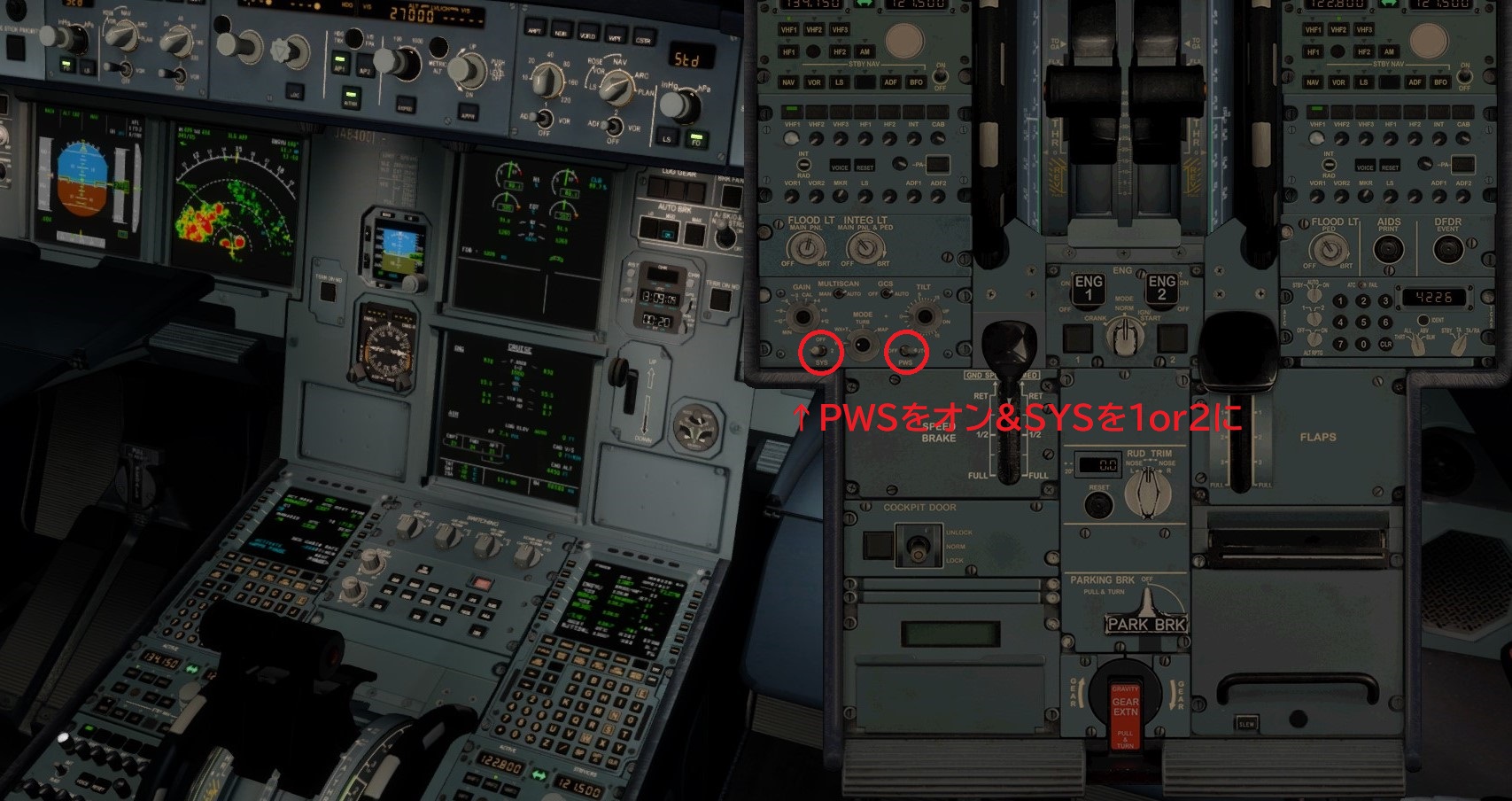
Q19. BARD(気圧設定)を左右で同期できないのか?
A19. MCDU > OPTIONS > EFIS より BARD SELECTORS SYNCED を ON にします。
Q20. 機内アナウンスを機内視点のときだけでなく、コックピットでも聞きたい
A20. RADIO STOCK より、PAのスイッチをONにします。
Q21. 離陸前に、CGにあわせてトリムをとりたいのですが、VC視点だと見づらい
A21. Documentation > A320X Flight Checklist.pdf 内に、非常に助かる図が載っているので確認してみて下さい。
Q22. MCDUで PAYLOAD を設定したのにも関わらず、GSX から Request Boarding をすると PAYLOAD が Empty になっていまう
A22. AOC MENU で設定をすればよいです。詳しくは こちら をご覧ください。
Q23. FMGC の PREF にて TAKE OFF の V1, Vr, V2 や FLEX TO TEMP の自動計算したい
A23. AOC MENU で設定をする必要があります。詳しくは こちら をご覧ください。
また他にご質問があれば、お答えできる範囲で回答します。
それではレビューです。Aerosoftの方は持っていないので、残念ながら比較はできません。
第一印象ですが、PMDG系で旅客機でのフライトに十分慣れていても手応えのある難しさです。マンネリしてきて新たな刺激が欲しい方にはかなりオススメできるアドオンです。まず、必ずBasic Tutorialは読みましょう。読まずして、まともに飛べません。
ということで、デフォルトの機体から乗り換える方や、操作の簡単なアドオン機に乗っていた方にはあまりオススメできません。
まず旅客機で飛行するための基本的な手順を理解していなければ難しいです。PMDG製品の方がまだ優しい感じがすると思います。
ただマニュアルをちゃんと読みながら飛行することが前提であれば誰でもフライトできると思います。
FMC (A320ではFMGC) の操作はボーイングの方が圧倒的に操作しやすいです。
またFSLabs A320Xの私の印象は、リアルというよりも雰囲気があるという感じです。
チラーなんかもものすごく重たいんです。正直やりずらいという感じもします。
「リアルすぎて、リアルを通り越して 実機の雰囲気がある」という印象になっています(笑)
特に興奮したのは6点。まず機内のサウンドです。これは素晴らしい。私はA320といえば、スターフライヤーくらいしか乗ったことがないのですが、まさにあのときの思い出がフラッシュバックしました。というのも、Right Wing Overview などの視点になると機内専用のサウンドが流れます。普通は客室ビューのときでも音はそんなに変わらないアドオンが多いのですが、明らかにそれ用のサウンドを用意しています。その臨場感は感動ものです。
コックピットからのエンジンサウンドも最高です。傑作もんですよ。本当に乗っているみたいです。
また同じサウンドですが、2点目。コックピットのウインドウを開けれるのですが、開けると空港の音が「ザーッ」と大音量で流れてきます。空港の環境音も用意されており、こちらも臨場感があります。APUをつけるとそのサウンドも聞こえてきます。
それとやはり3点目はラダーの動き。ラダーによる前輪の回頭の角度は左右数°となっています。なので一般のアドオンのようにラダーペダルでタキシングをするのは不自然なことでした。代わりに大きな回頭のときには、チラーを使います。タキシングにおいて、ラダーはあくまで補助的に使うそうです。
そしてFSLabs A320Xはこれを完全に再現しています。ラダーペダルのみでは、全くタキシングできません。
よってタキシング用に、チラーハンドルの軸を設定するか、(Prepar3d v4.5 よりチラーの軸も設定可能になりました)私のチラーハンドルのアドオンなんかを使う必要があります。
ただし、私のパネルはgauges内のmissionpanel.cfgにインストールする必要があります。残念ながら、FSLabsは一切の改変を禁止しています。
4点目ですが、ライト関係。展望デッキからヒコーキを見ていて思うのですが、トリプルでもなんでも、タキシーライトってじわーっと点いて、じわーっと消えるんです。PMDGの777のはパチ、パチ、と点消灯するんですよね。しかしこのFSLabs A320-Xのタキシーライトはしっかりじわーっと点消灯します。
5点目は、Window bugsです。フライトをこなしていると窓にムシが付きます(笑)
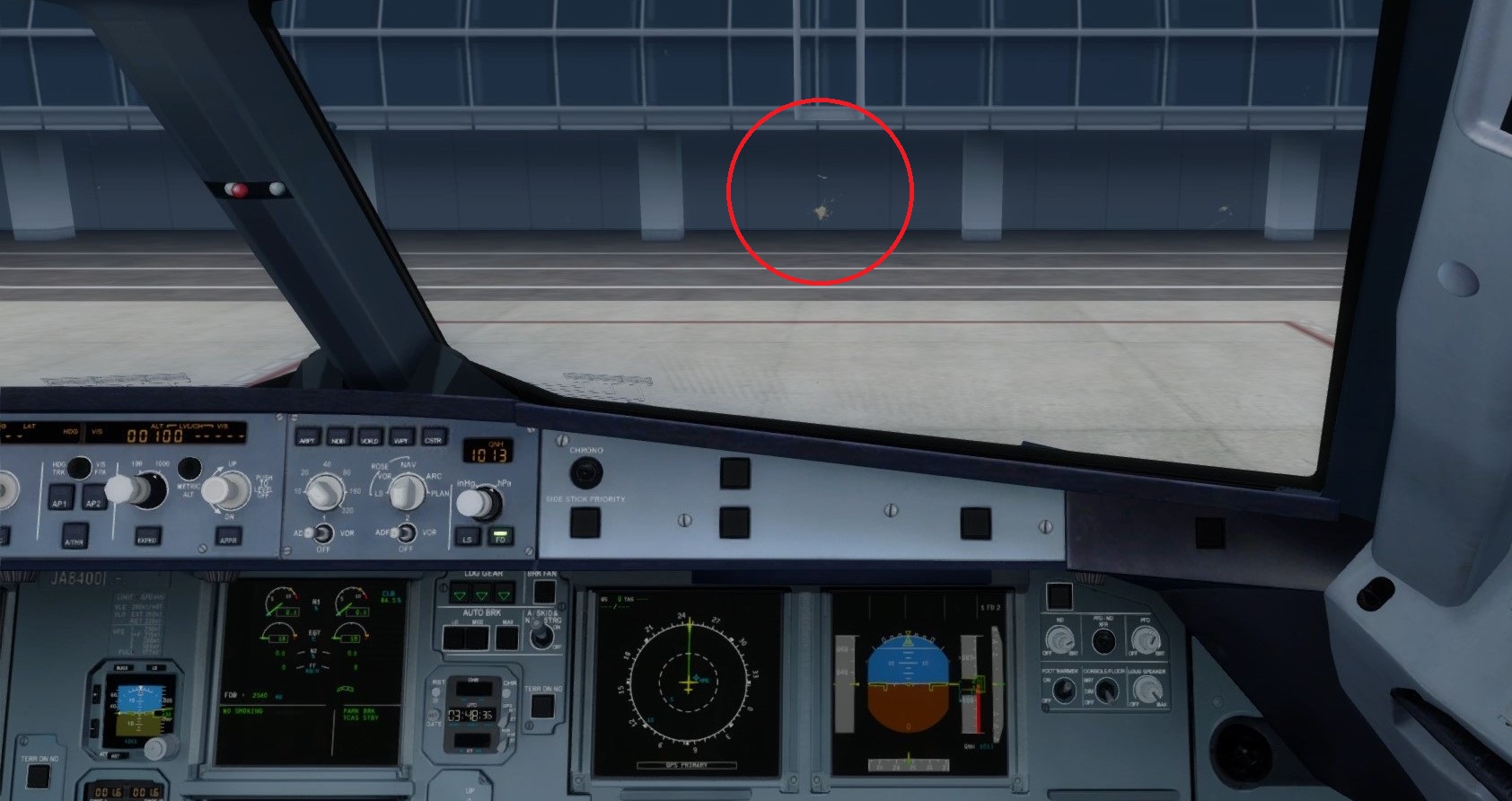
確かに実機の窓もそういう汚れ方を良くしていますが、これが地味に再現度が高く雰囲気を盛り上げてくれます。
またコックピットウインドには雨のエフェクト、True Glass相当のエフェクトが入っています。

6点目ですが、5点目を含めたエフェクトですね。これは全てFSLabsがデフォルトで作成して付けているものです。OldPropのImmersion に近いものが元から入っています。手が込んでいるのでかなり雰囲気が出ています。
A320 Xの唯一とても嫌な点は、全て一切改変禁止という点です。カスタマイズがフラシムの醍醐味のひとつでもある分、ここまで厳しいとちょっとつまらないです。結構なお金を払ってますから、そのくらいは許してもいいんじゃないかと思います。確かにサポートが大変になる気持ちはよく分かりますが、有料アドオンですし、頑張って欲しいところであります。
と少し辛口になってしまいました。期待していた分思いも強かったアドオンです。
またQ&Aにも書きましたが、FPSは1050Tiだとかなりキツイです。特にフラシムはFPSが下がることで計算が追いつかず、GPWSのTerrain発動の原因になります。
FSLabsとAerosoftですが、同じA320でもその方向性は全く違うと思いました。
特にフリーのアドオンのパネルを入れたいとか、視点を追加したいという場合はFSLabsだとやりたいことができず、後悔するのでオススメできません。
少なくともFSLabsはそのまま、手をつけずに使うタイプのアドオンです。A320のリアリティ追求し、それだけを楽しむアドオンです。A320でフライトを楽しみたいということであれば、Aerosoft の方がいいと思います。リアルを追求し、それのみを感じ取れるのがFSLabsの個性です。これが良いと思うかはあなた次第、Aerosoft は安いから適当に作っているとかそういうのではないと思います。人によってはFSLabsの個性が自分のフライトスタイルに合わず後悔する方もいれば、これ以上のものはないと感動する方もいるでしょう。
また飛んでいくうちに驚くような良さが見つかることを期待します!
2019/12/24 追記: 当初は様々な戸惑いがありましたが、慣れてしまえば、一番好きなアドオンになると思います。私はこのアドオンは、現状所有しているアドオンの中でもっとも好きなアドオンです。またグラフィックボードを RTX 2070 SUPER にしましたが、FPSは高設定でTB羽田で20です。
それではまた!